기본적으로 엑셀을 실행하게 되면 하단의 사이드바 부분에 Sheet1 ~ Sheet3 까지 탭형식으로 나타나게 되는데 이것을 워크시트(Worksheet) 라고 하며 시트는 사용자가 원하는만큼 추가하거나 복사, 이동, 삭제가 가능합니다.
문서를 열고 작업을 하게되면 여러장의 시트를 추가해야 하며 문서내에 많게는 수십장의 시트를 만들어야 하는경우도 있답니다. 이러한 비슷한 문서를 일일이 하나씩 작업을 하게되면 많은시간이 소요가 되므로 복사, 이동으로 쉽운 작업이 가능합니다.
또한, 많은 시트를 추가하다보면은 이름충돌로 오류창이 나타나기도 하여 더이상 시트 추가가 안될때가 있답니다. Excel을 사용한 간단한 시트 복사방법과 시트 복사시에 이름충돌 메세지가 나타날때의 해결방법을 알아보고자 합니다.
■ 먼저 시트를 복사하기 위해서는 사용자가 복사하고자하는 시트를 마우스로 우클릭하여 메뉴가 나타나면 '이동/복사' 를 선택하여 대화창을 불러옵니다.
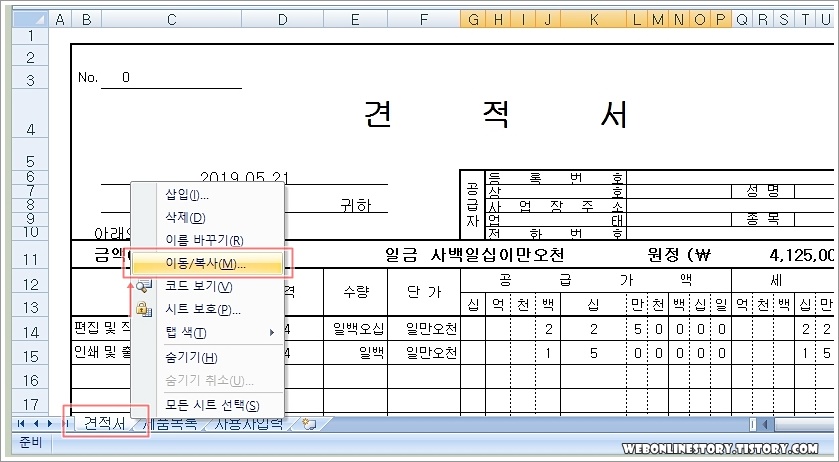
■ 아래의 예제와 같이 [이동/복사] 대화창을 불러왔다면 복사하고자하는 시트를 선택하여 '복사본 만들기' 앞에 체크를 하여 확인을 하면 복사한 시트앞에 새로운 시트가 추가된것을 확인할수가 있답니다. 복사시트는 '복사한시트이름(2)' 으로 나타나게 됩니다.
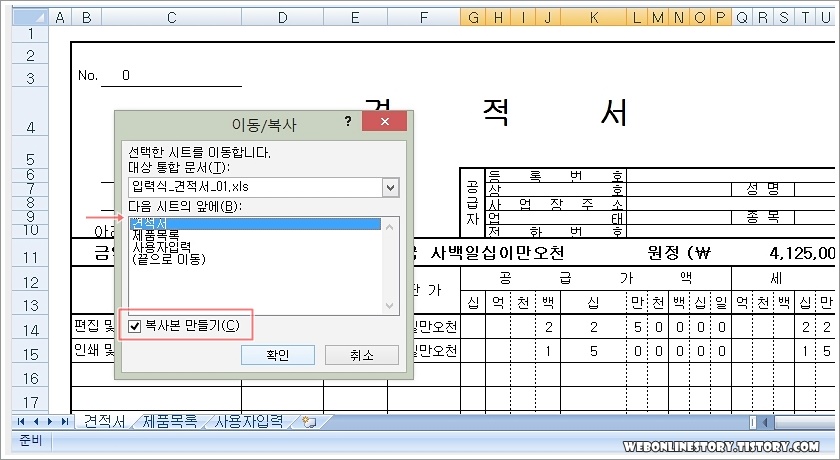

■ 시트를 복사하였지만 이름충돌이라는 오류 메세지창이 나타난다면 '수식탭 > 이름관리자' 를 아래의 예제와같이 선택을 합니다. 단축키로는 'Ctrl+F3' 키 이며 이름관리자는 통합문서에서 모든 이름을 만들거나 편집 삭제를 찾을수가 있답니다.
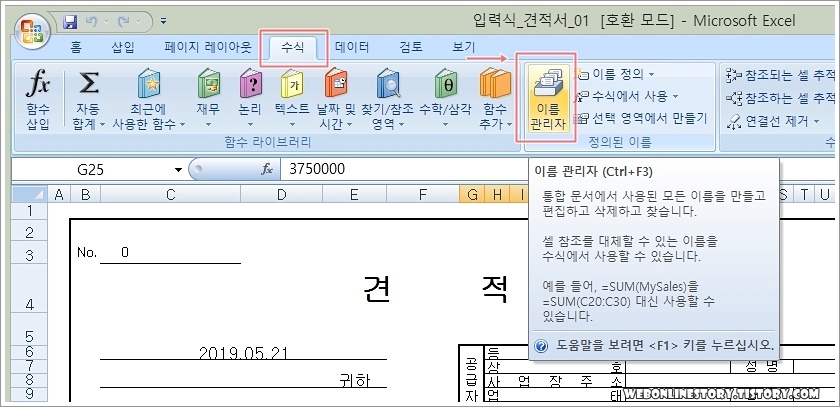
■ 이름관리자 대화창을 불러왔다면 '필터 > 오류가 있는 이름' 을 선택하여 문서내에 오류가 있는 이름을 찾아서 편집을 하거나 삭제를 해줄수가 있답니다.
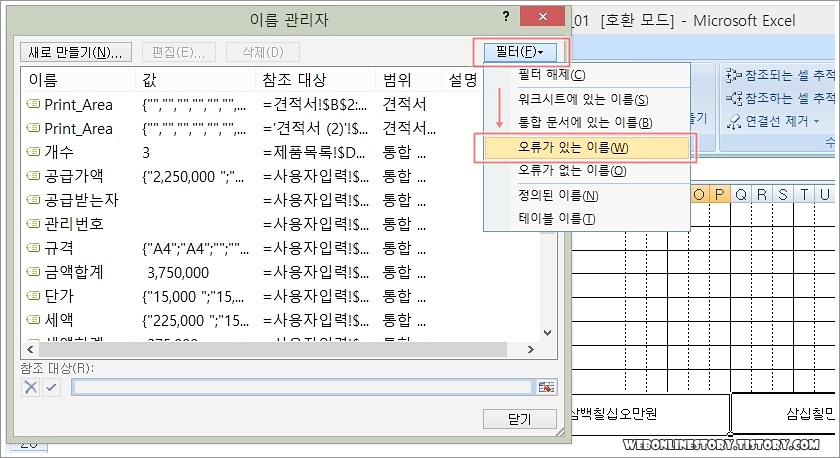
■ 오류가 있는이름 목록안에 나타난 이름들을 'Shift' 키를 누른상태에서 마우스로 드래그하여 모두 선택후에 삭제를 하게되면 엑셀 시트 복사 이름충돌 오류를 해결할수가 있답니다.
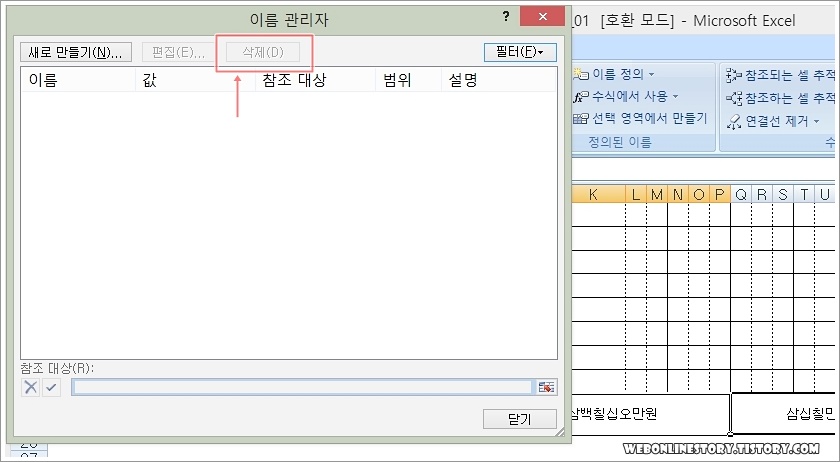
엑셀문서에서 시트를 복사하는 기능은 자주 사용하게 되므로 복사나 이름충돌시의 오류 해결방법은 문서를 편집할떄에 꼭 필요한 기능이기도 하답니다.








최근댓글